

|
|
|

|
|
|
|
|
インストール手順 (保存実行)
|
|
インストール前に
|

インストールする際は、管理者権限で実行してください。
稼動しているソフト/アプリがある場合は、終了させてください。
下記インストール方法では、「Chrome」中心のインストール方法を記していますが、他の環境でも同様に実行してください。
|
|
インストール方法
|
1>弊社指定の ダウンロード先より、そのリンクを開いてください。
(もしわかりづらい場合は、弊社までお問い合わせください)
2>(ブラウザ下部に)下図のようなバーが表示されますので、[∧]をクリックしてください。

|
Windows 7 の場合
下図のような確認ウインドウが表示されますので、[保存]ボタンをクリックしてください。

|
|
Windows 10 の場合
下図のような確認ウインドウが表示されますので、[ダウンロード表示]ボタンをクリックしてください。

|
3>下図のような選択メニューが表示されますので、[フォルダーを開く]をクリックしてください。
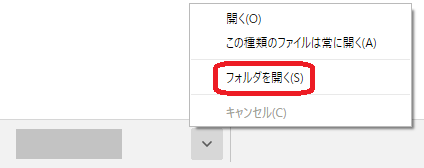
4>下図のような ダウンロードの「エクスプローラー」ウインドウが表示されますので、ダウンロードファイルをマウス右クリックし、その中の 名前の変更 を選択してください。
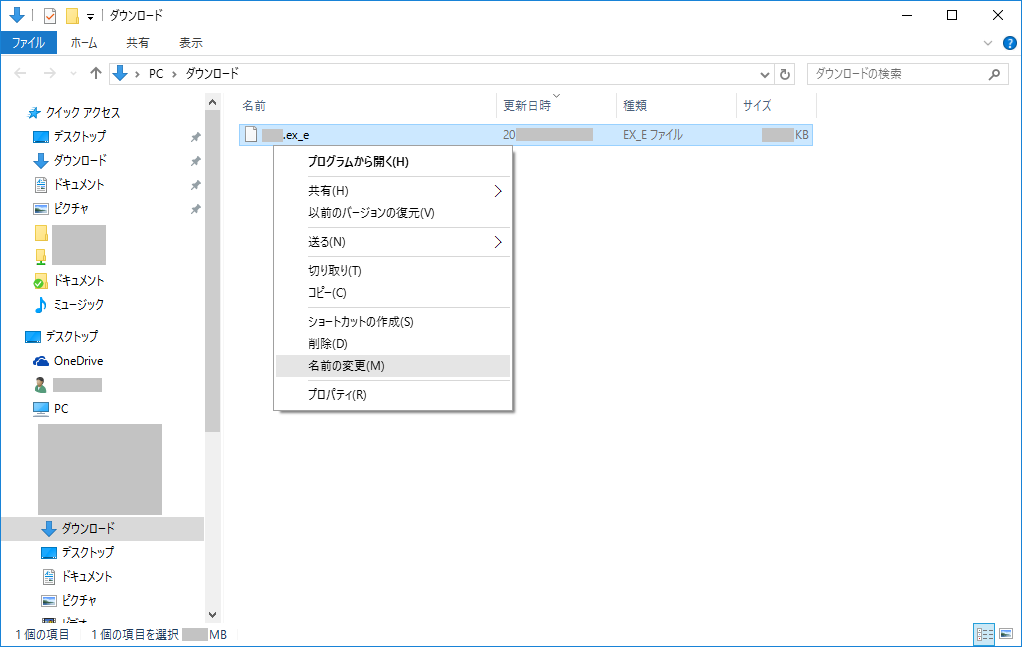
※「エクスプローラー」ウインドウが表示されない場合、[Windows]+[E] 等で「エクスプローラー」ウインドウを開き、ダウンロード先のフォルダーを表示させ 同様の処理を実行してください。
5>下図のような 名前変更できる状態となりますので、そこで "○○○.ex_e" の名称を "○○○.exe" と変更してください。
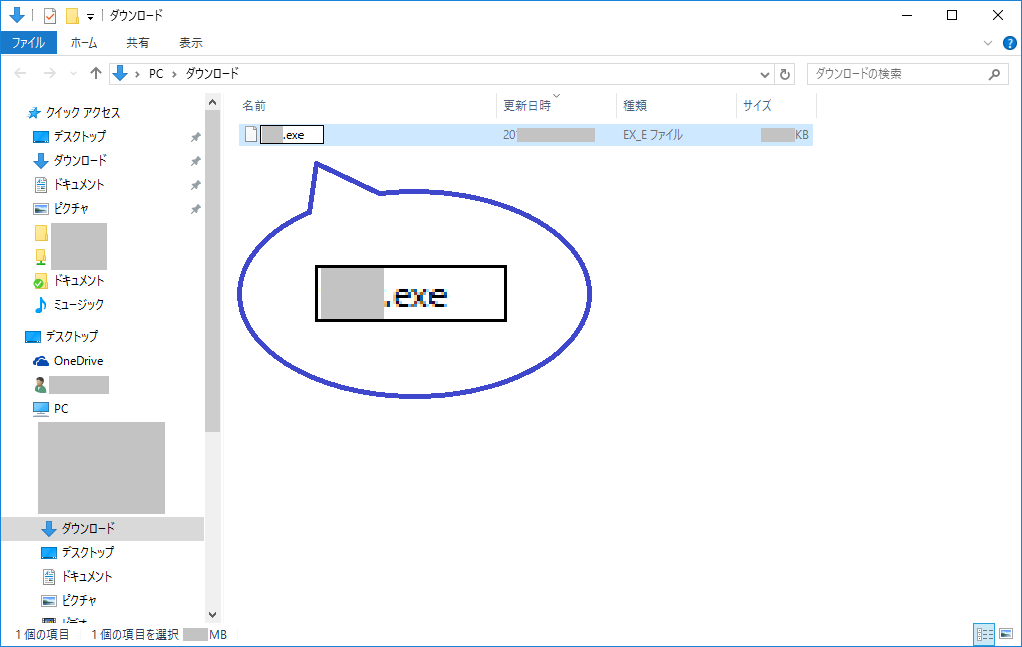
6>下図のような警告ウインドウが表示されますので、[はい]ボタンをクリックしてください。
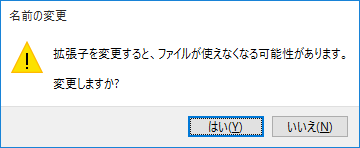
7>名前変更した "○○○.exe" ファイルを、(ダブルクリック等して)実行してください。
8>弊社製品のインストールツールが起動しますので、通常はそのまま[決定]をクリックしてください。
(通常は、インストールフォルダーは 変更しないでください)
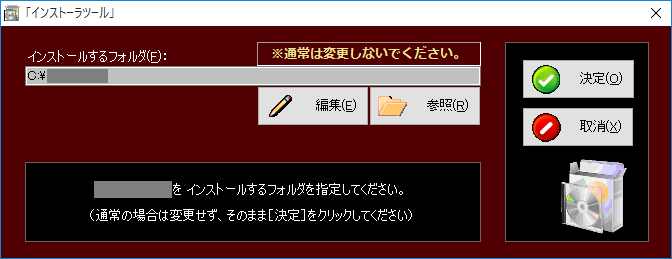
9>しばらくしますと、終了ウインドウが表示されます。
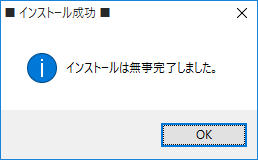
(インストールは、ここまでです)
|
|

|
|
|
|
Copyright(C) Washington Soft Laboratory Co.,Ltd. All Rights Reserved.
|